FaceFusion 3.2.0, NSFWフィルター解除方法

【アダルト分析(NSFW)フィルタの解除方法】
こちらで提供するファイル(対策プログラム)を1つ、
Colab内の所定のフォルダにアップロード(上書き)するだけで、
簡単に回避できます!【スマホにも対応】
1)以下のcontent_analyser.pyをダウンロードしておく。
大変恐縮ですが、下のリンクから$8でご購入頂きますようお願い致します。
無料頒布にすると拡散し不要に注目され、皆さまにもご迷惑をお掛けすることを避ける意図と、
FaceFusionバージョンアップの際に迅速に対応する為のカンパとご理解頂けると幸いです。
2)> Installの実行後、>Run UIを実行する前に、
①画面左側のファイルマークをクリックしてファイルブラウザを展開表示。
※スマホの場合、画面左上三本線をから、
「ファイルブラウザを表示」をクリック
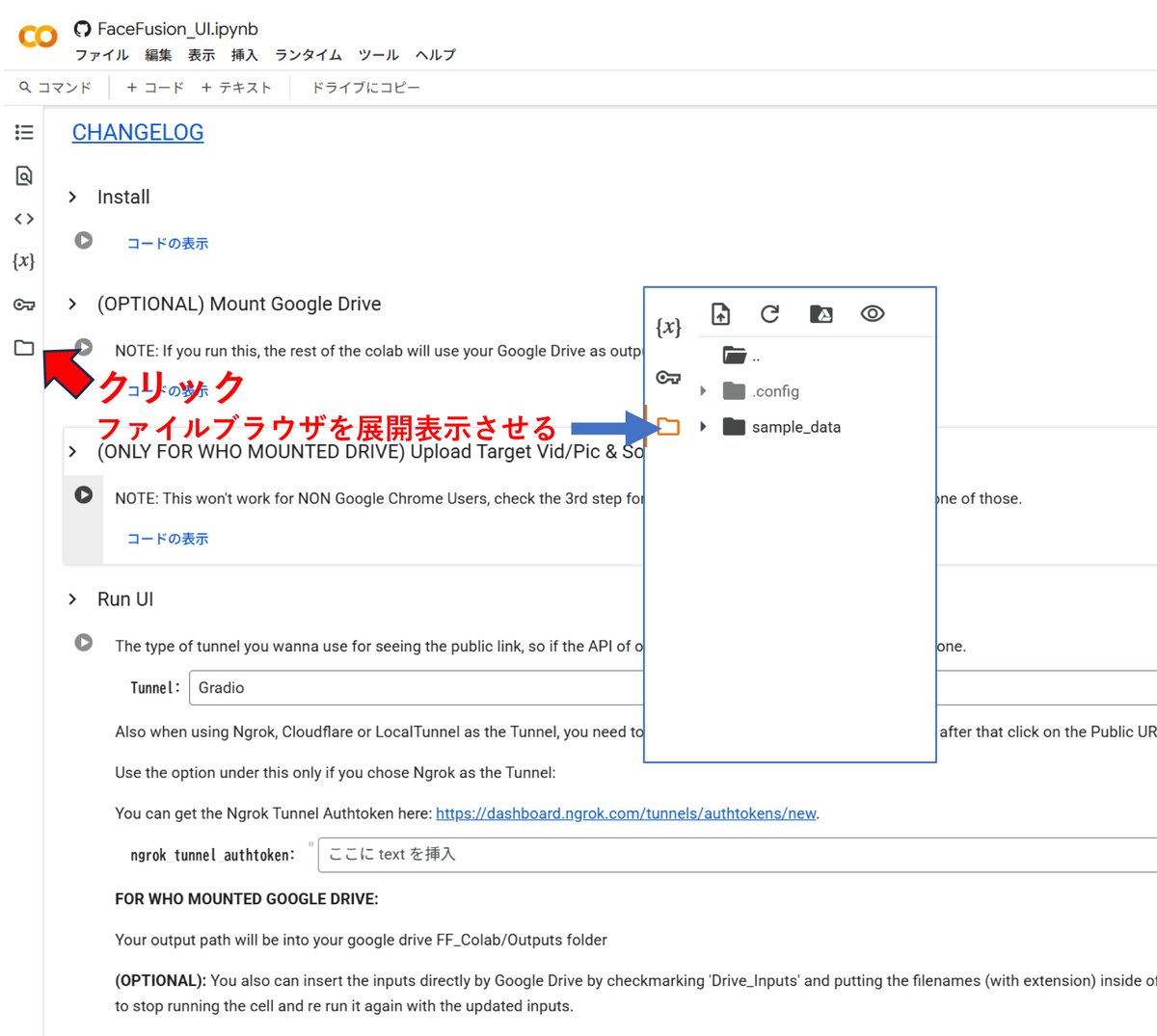
②展開したファイルブラウザの .program > facefusionフォルダへ 上記1)でダウンロードした修正版”content_analyser.py”ファイルをアップロードして上書きする。
これでFaceFusionのアダルト・フィルタが無効化されます。
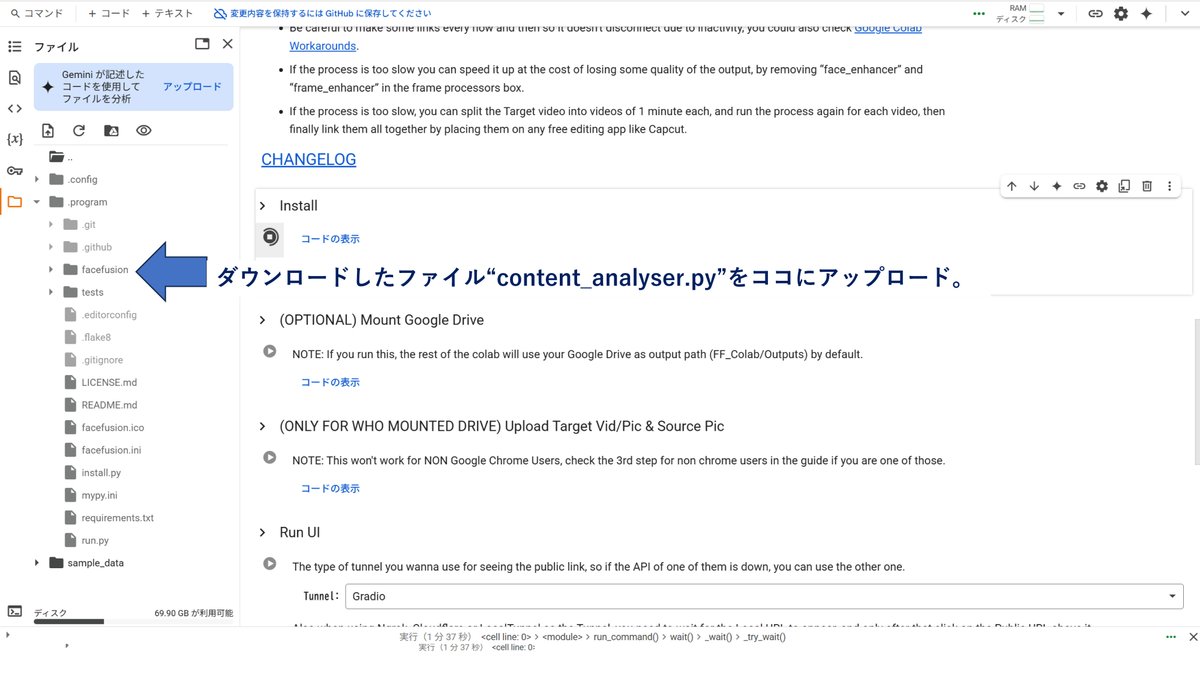
3)後は通常どおり、>Run UIを実行して、FaceFusion管理画面を起動。
◇ご質問等あれば、お気軽にメッセージを下さい。
◇FaceFusionのバージョンアップ等の場合、対策ファイルも対応予定。
【オープンソースについて】
FaceFusionは、オープンソースです。
オープンソース(Open Source)とは、
ソフトウェアのソースコードを誰でも自由に利用、変更、再配布できることを指す考え方です。
ソフトウェアのソースコードが公開されており、誰でもそのソフトウェアを
自由に利用したり、改良したり、再配布したりできることが出来ます。
(権利者が制限していない場合に限り)
従って、ソースコードの改良、プログラム修正、それを配布することには、
違法性や権利上の問題はありません。
しかしならが、
以下は、通常の使用方法ガイドです。
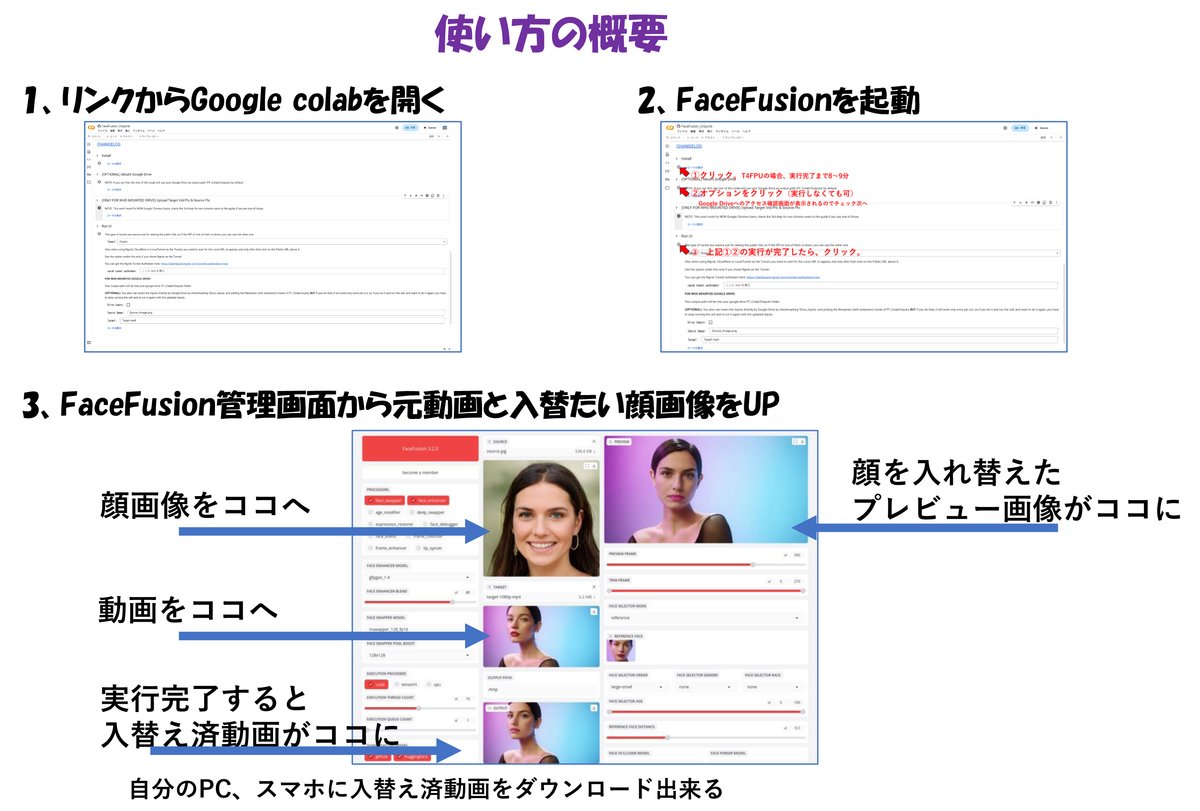
【利用方法ガイド】

Google Colabとは、
Googleが提供する無料のクラウドベースのPython開発環境。
ブラウザ上でPythonコードを記述、実行でき、
高性能なハードウエアが無くても、高度なAIプログラムやデータ分析など、高速に処理出来ます。
◆次のColabリンクをクリックして下さい。(スマホも同じ)
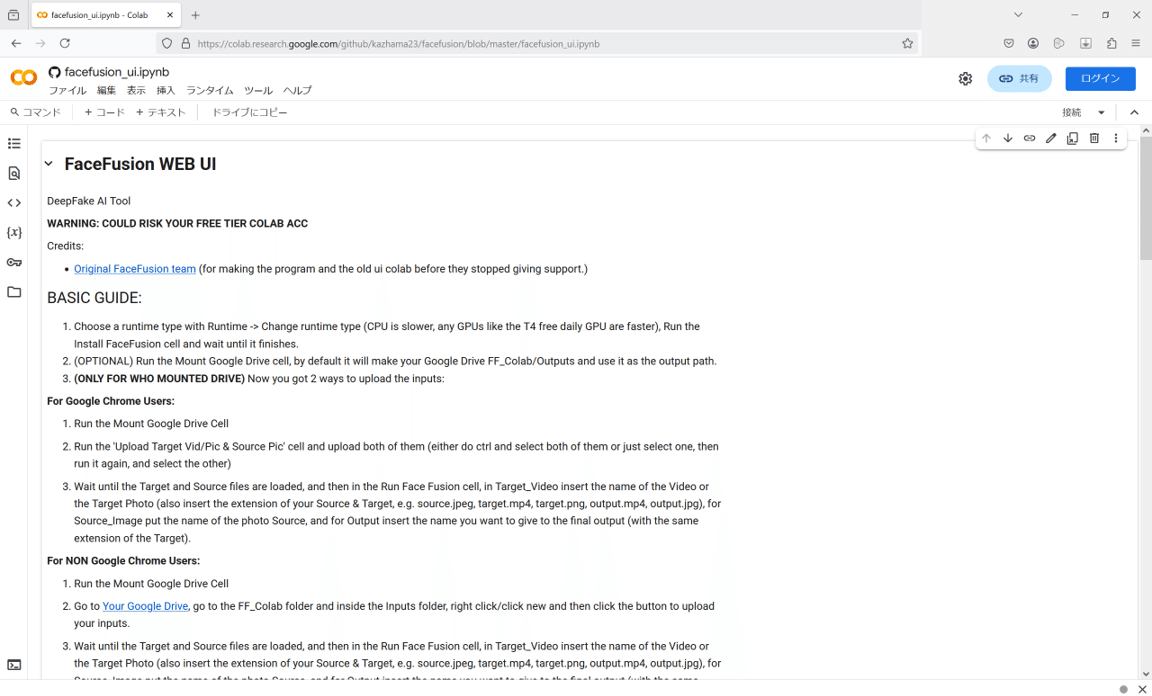
2、 Googleアカウントでログイン
ブラウザがGoogle Chromeで、
既にGoogleアカウントでご利用の場合は、そのままでOKです。
それ以外の場合は、Googleアカウントでログインして下さい。
(Chrome以外のブラウザでも利用可ですが、Chromeを推奨)
3、 ランタイムタイプの設定変更
画面右上の“接続”▼をクリック。
“ランタイムタイプの変更”をクリック
“T4GPU”を選択。
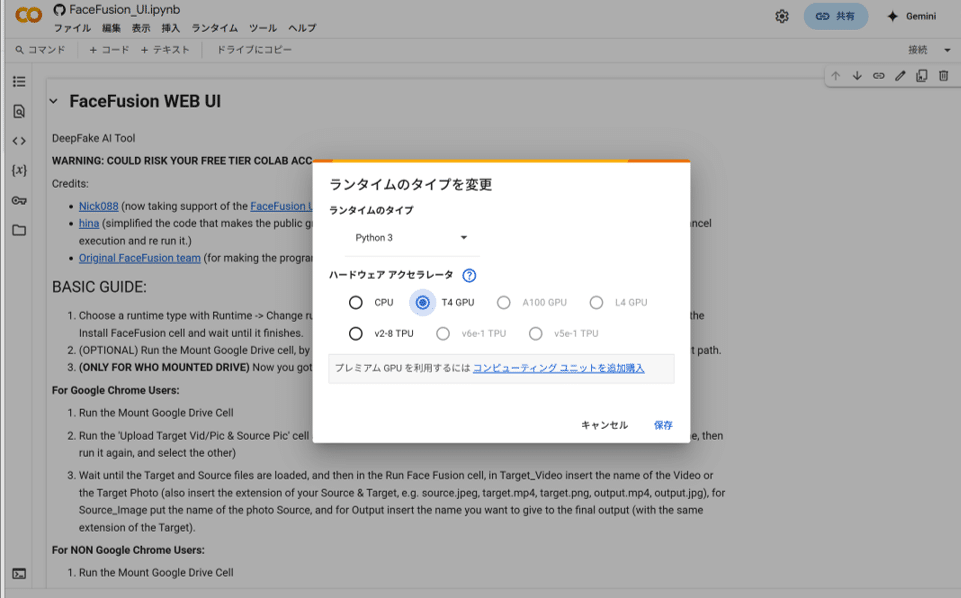
※最初にお試しでは、
Colab無料プランで良いですが、“T4GPU”を使うと,
短時間で「ランタイムの切断」(タイムアウト)となります。
(体験では20秒くらいの動画で上限に達します
しばらく(3~5時間)おいてから再実行する必要があります。)
(変更せずCPUのままで、5秒動画で20分がまんするという手も?)
お試しでFaceFusionが気に入ったら、
“Colab Pro”の有料プランをがお薦めです!
・100CUで1179円のプランがあります。
・T4GPUは時間あたり1.44CUなので、約70時間使えます。
1179円で70時間!ディープフェイクし放題!最強コスパです!
4、FaceFusion UIの実行 (Run UI)
①展開したColabを真ん中あたりまで下スクロール、
>Install を実行する。(下図参照)
※インストール完了まで8~10分くらい掛かります。
無料プランなので、気長にお待ちください、、、、
有料プラン(千円位~)だと、かなり早い。試して気に入ったらお薦め!
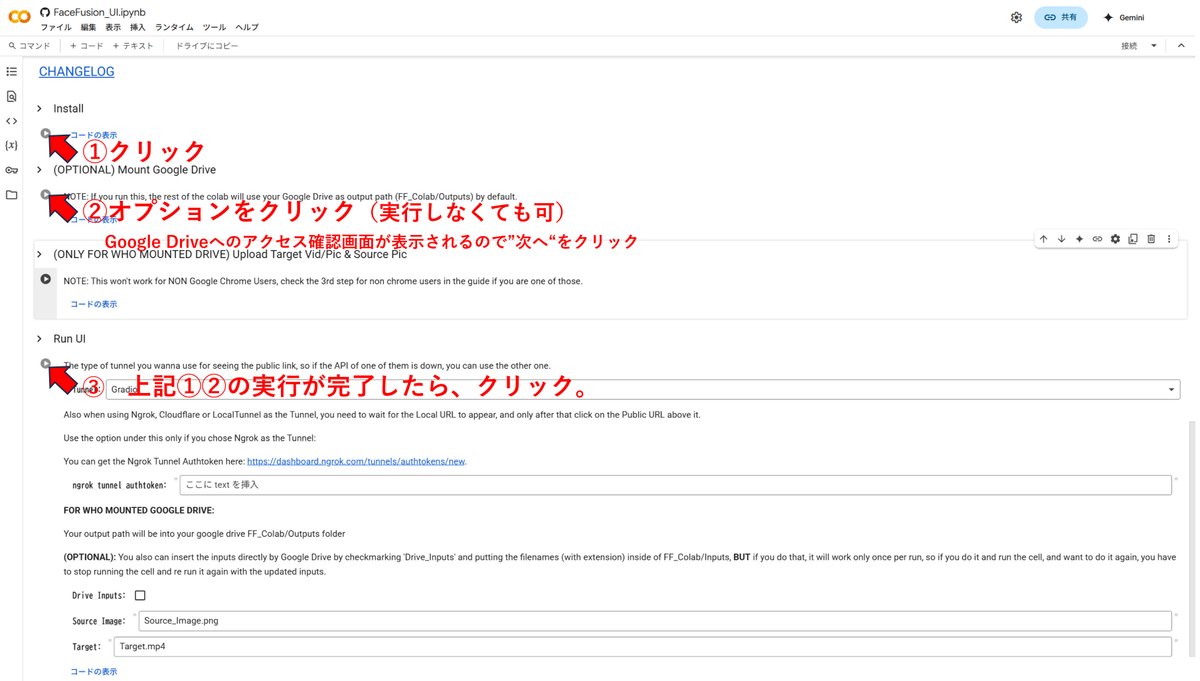
次の警告画面が表示。 「このまま実行」をクリック
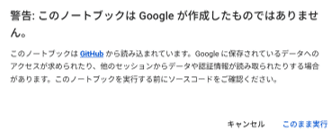
と表示されインストールが実行。
画面最下部に”実行 ※※秒”と実行時間が表示される。
T4GPUで約8~9分で完了
②Google Driveをマウント(オプション、実行しなくても可)
>(OPTIONAL) Mount Google Drive をクリック。
・自分のGoogle Driveと連携。
・生成した動画は自動的にGoogle Drive上に書き出されるので便利。
・無料プランの場合、生成した動画をDL中にタイムアウトになると悔しいので、マウントがお薦め。
・オプション機能なのでマウントしなくてもOK。
④Run UIを実行 >Run UI
①でインストールしたFaceFusion UI(ユーザインタフェース)を実行。
5、FaceFusion管理画面(UI)の起動
前項 4、④ >Run UIを実行すると以下のように実行したコードが表示される。
指定のリンク(下図参照)をクリックすると、
FaceFusionコントロール画面が表示される。
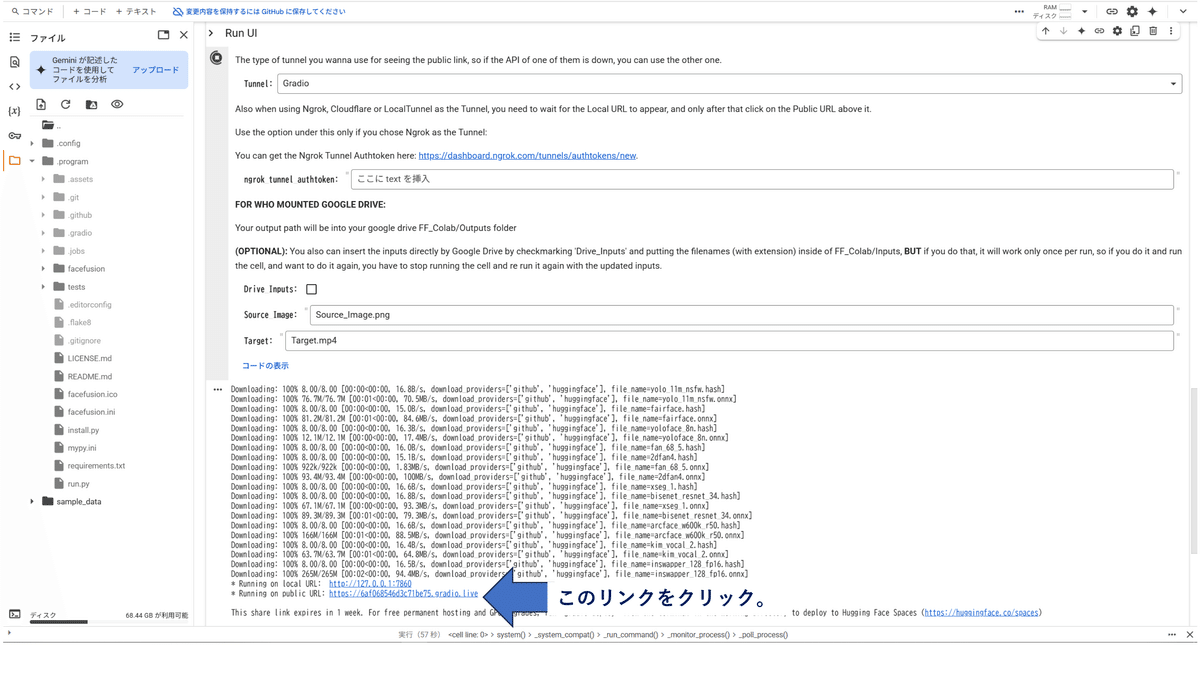
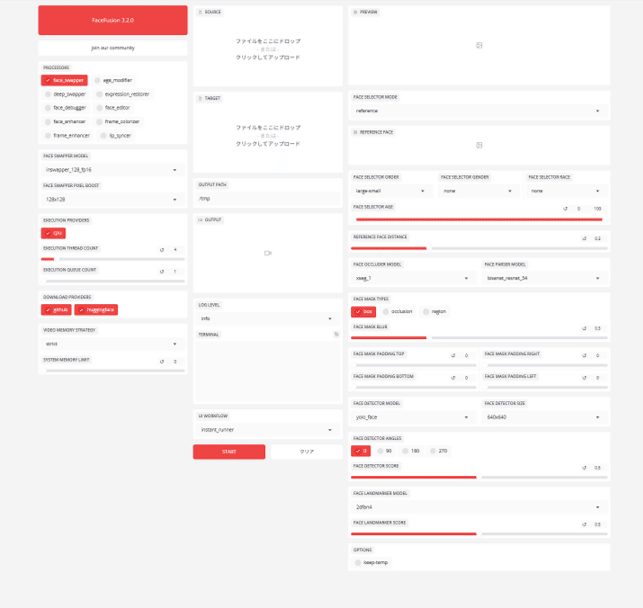
6、FaceFusion管理画面での準備と設定
・画面中央上部の「SOURCE」に入れ替えたい顔の画像をアップ。
・その下の「TARGET」には顔入れ替え先の動画をアップ
※CPUがT4GPUで無料プランの場合は動画が15~20秒くらいが適当。
それ以上だとプランの使用容量上限に達してタイムアウトになる。
試しで上手くいったら、有料プランがお薦め。千円チョイで利用可。
・各パラメータは基本、デフォルトのままで快適ですが、
出力ファイルの音声形式はデフォルトの”flac”でなく“aac”に切替える。
(自分が利用の動画プレーヤが”flac”対応(音再生)の場合、そのままでOK)
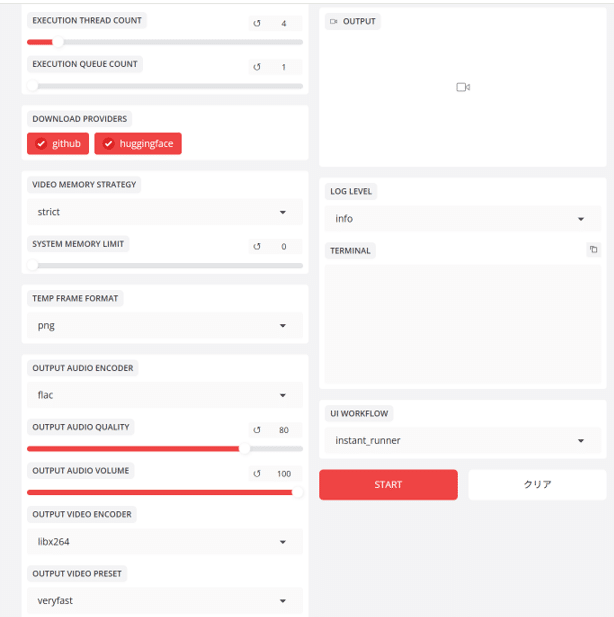
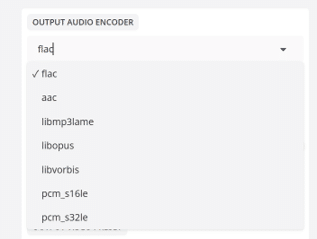
・TARGETに動画の顔が横向きのシーンがあれば、画面右側の「FACE DETECTOR ANGLES」の”90″にもチェックを入れる。
7、FaceFusionの実行
準備ができたら、画面中央列一番したの「START」ボタンをクリックして実行。
実行が完了すると、
「OUTPUT」に顔が入れ替わった動画が表示。
ダウンロードできる。
※Google Driveをセットした場合は、
マイドライブ内のFF_Colabフォルダ内のOutputsフォルダ内に書き出される。
ディープフェイク FaceFusionを研究し、 使い方ガイドや、対応プログラムを提供しています。 FaceFusionがバージョンアップした場合は、 都度、対応して行く予定です。 また、対応プログラムも有料記事内で修正して提供していく予定です。
#nsfw #facefusion #解除 #remove #disable


